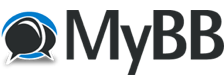
+- PlayStation Forum - PS5, PS4, PS3, PS2, PSone, PSP, PS Vita Forum (https://playstationforum.pl)
+-- Dział: PlayStation 2 (PS2) - Sprawy techniczne (https://playstationforum.pl/forum-playstation-2-ps2-sprawy-techniczne)
+--- Dział: Tutoriale (https://playstationforum.pl/forum-tutoriale)
+--- Wątek: OPL Manager - Zarządzamy naszą kolekcją gier w Open PS2 Loader [SMB] (/thread-opl-manager-zarzadzamy-nasza-kolekcja-gier-w-open-ps2-loader-smb)
OPL Manager - Zarządzamy naszą kolekcją gier w Open PS2 Loader [SMB] - Yohokaru - 21-09-2016
OPL Manager V.18 by danielb - TUTAJ
Garść motywów wspierających funkcje opisane w tutorialu - TUTAJ
![[Obrazek: 8dksyPD.jpg]](http://i.imgur.com/8dksyPD.jpg)
Wprowadzenie
OPL Manager to narzędzie przeznaczone dla systemów Windows, które pomaga w zarządzaniu kolekcją gier, którą uruchamiamy przez SMB korzystając z Open PS2 Loader. W tym krótkim tutorialu przyjrzymy się funkcjonalności programu oraz pokażę Wam jak dodawać kolejne gry do systemu tak, aby na konsoli prezentowały się jak najlepiej.
Jednak, zanim zaczniemy korzystać z programu, musimy zainstalować dla OPL motyw, który będzie kompatybilny z wszystkimi funkcjami naszego menadżera. Przed instalacją, należy upewnić się, że mamy w konsoli najnowszy build OPL.
Instalacja motywu
1. Paczkę *ZIP wypakowujemy do smb:/THM
2. Uruchamiamy OPL i wchodzimy do 'Display Settings'.
3. Zaznaczamy 'Display Info Page' oraz z listy motywów wybieramy na przykład thm_trans_bg
4. Zapisujemy zmiany, upewniamy się że motyw działa i wychodzimy z OPL.
Przygotowanie programu do działania z naszym SMB
1. Pierwszym krokiem będzie oczywiście pobranie oraz wypakowanie zamieszczonej powyżej przeze mnie paczki plików. Uruchamiamy plik OPL_Manager.exe
2. Program przywita nas oknem dialogowym, w którym będziemy musieli podać ścieżkę naszego folderu z grami, który udostępniamy dla konsoli. Szukamy swojego folderu, zaznaczamy wszystko jak na obrazku niżej i zapisujemy zmiany.
![[Obrazek: azsSbcH.jpg]](http://i.imgur.com/azsSbcH.jpg)
3. Teraz kiedy OPL Manager wyświetla Twoją listę gier na PS2, możemy zająć się pobieraniem grafik dla gier oraz tworzeniem ich podstron INFO
Pobieramy grafiki dla gier
OPL Manager jest narzędziem prostym w użytku i sprowadza ingerencję użytkownika do absolutnego minimum. Program posiada własną internetową bazę grafik, która ciągle jest aktualizowana przez użytkowników programu. Open PS2 Loader korzysta z pięciu typów grafik dla gier.
- front okładki gry
- tył okładki gry
- tło dla strony INFO (zazwyczaj tapeta promująca dany tytuł)
- 2 screeny z rozgrywki
- skan grafiki nośnika gry
1. Aby rozpocząć pobieranie grafik dla naszych gier, w pasku narzędzi programu klikamy kolejno Batch Actions --> ART Download
2. Pojawi się okno menedżera pobierania grafik. Po prawej stronie możemy znaleźć przycisk START, klikamy go i obserwujemy jak nasze gry są automatycznie uzupełniane o obrazki, na podstawie ich numerów ID.
![[Obrazek: lVCRuLl.jpg]](http://i.imgur.com/lVCRuLl.jpg)
3. Pobrane automatycznie grafiki możemy przejrzeć, klikając w głównym ekranie aplikacji przycisk Manage ARTs. Tam możemy pobrać z serweru inne, jeśli obecne nam się nie podobają, wgrać swoje z dysku twardego lub zgłosić administratorowi, jeśli występują niezgodności (np. tło dla złej gry, okładka regionu NTSC dla PAL, etc.) Należy pamiętać, że program automatycznie zmienia rozmiar ładowanych grafik z dysku, więc nie trzeba się o to martwić.
![[Obrazek: vZx41DP.jpg]](http://i.imgur.com/vZx41DP.jpg)
Tworzymy stronę INFO gry
1. W głównym oknie zaznaczamy grę, której chcemy stworzyć stronę INFO oraz klikamy Edit CFG
![[Obrazek: cDWgJbk.jpg]](http://i.imgur.com/cDWgJbk.jpg)
2. Pojawia nam się okno, w którym wypełniamy informacje na temat naszej gry, wpisujemy według kolejności pól. Warto przy wypełnianiu strony INFO posłużyć się jakąś internetową encyklopedią gier, na przykład GameFAQs
3. Opcjonalnie, możemy też tutaj dokonać zmiany ustawień uruchamiania gry przez OPL. Program umożliwia włączanie/wyłączanie trybów kompatybilności, tworzenie VMC oraz uruchamianie specjalnych trybów video (GSM)
4. Gdy wypełnimy wszystkie rubryki, zapisujemy zmiany i zamykamy okno.
A tak nasz OPL prezentuje się po zabawie z OPL Manager i motywem zamieszczonym w paczce

![[Obrazek: PdQgMmL.png]](http://i.imgur.com/PdQgMmL.png)
![[Obrazek: P594HbU.png]](http://i.imgur.com/P594HbU.png)